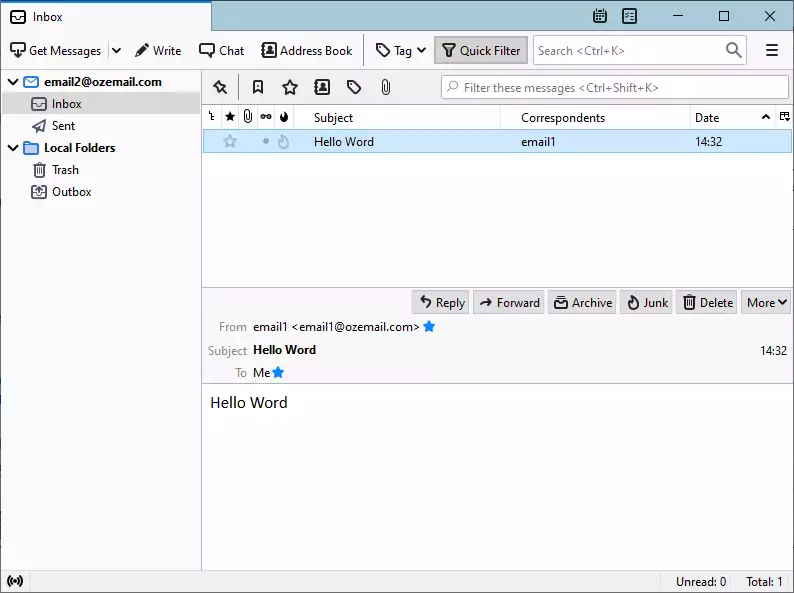كيفية إرسال رسائل SMPP SMS إلى البريد الإلكتروني
يقدم هذا المستند الخطوات اللازمة لإعداد نظام بوابة ثنائي الاتجاه لتحويل رسائل SMS إلى البريد الإلكتروني عبر بروتوكول SMPP إلى IMAP. SMPP تعني بروتوكول الرسائل القصيرة من نظير إلى نظير. وهو يمكّن التطبيقات من إرسال رسائل SMS إلى الأجهزة المحمولة واستقبال رسائل SMS منها. يرجى ملاحظة أن هذا الإعداد يستخدم حساب بريد إلكتروني يمكن الوصول إليه عبر IMAP على خادم البريد الإلكتروني. في هذا الإعداد، تكون أرقام الهواتف التي يجب إرسال رسائل SMS إليها موجودة في سطر موضوع البريد الإلكتروني.
كيفية إرسال رسائل SMPP SMS إلى البريد الإلكتروني
لإرسال رسائل SMPP SMS إلى البريد الإلكتروني:
- إنشاء مستخدم جديد عن طريق تثبيت عميل IMAP
- تحديد تفاصيل خادم IMAP
- إعداد الإعدادات المتقدمة لـ IMAP
- تكوين اتصال خادم SMTP
- تثبيت اتصال عميل SMPP
- إرسال رسالة SMS تجريبية إلى رابط SMPP
- إنشاء مسار لتوجيه الرسائل SMS إلى IMAP
- التحقق من السجلات في علامة تبويب الأحداث
- إرسال رسالة SMS تجريبية لاختبار إعادة توجيه الرسائل إلى البريد الإلكتروني
- عرض البريد الإلكتروني في صندوق البريد الخاص بك
الخطوة 1 - إنشاء اتصال عميل IMAP
لإنشاء اتصال بين الجهازين، تحتاج إلى إضافة مستخدم جديد سيكون عميل IMAP. للقيام بذلك، يرجى النقر على زر إضافة مستخدم/تطبيق جديد على الجانب الأيمن من النافذة. سيتم نقلك إلى لوحة المستخدم الجديد. يمكنك العثور على الزر بمساعدة الشكل 1.
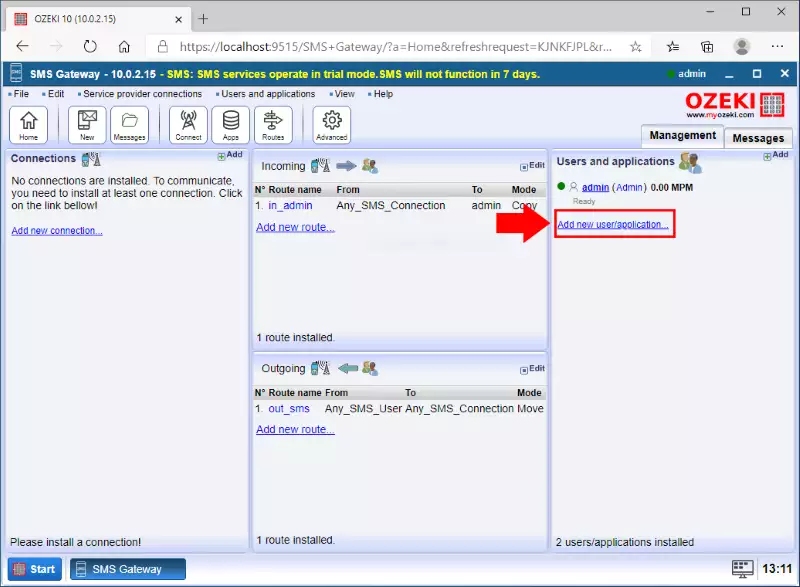
في هذه الخطوة التالية، تحتاج إلى اختيار نوع عميل البريد الإلكتروني الذي ترغب في استخدامه. يرجى اختيار IMAP الآن. IMAP تعني بروتوكول الوصول إلى الرسائل عبر الإنترنت. تستخدم تطبيقات البريد الإلكتروني على سطح المكتب هذا البروتوكول للوصول إلى الرسائل في حسابك. لإنشاء مستخدم IMAP، يرجى النقر على زر تثبيت بجوار عنوان عميل IMAP. يمكنك العثور عليه بمساعدة الشكل 2.
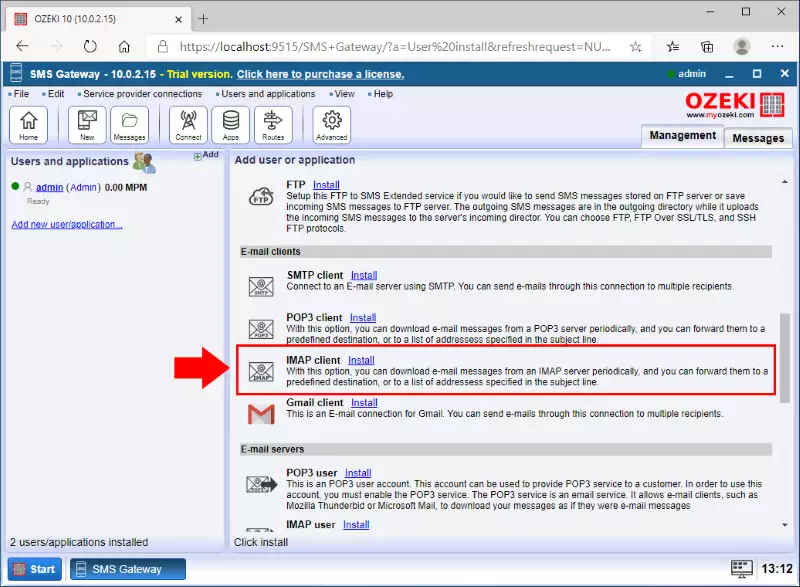
الخطوة 2 - تكوين تفاصيل خادم IMAP
الخطوة التالية في تكوين اتصال عميل IMAP هي تقديم تفاصيل خادم IMAP. كما ترى في الشكل 3، اكتب عنوان IP الخادم أو اسم المضيف كـ Host وأدخل رقم المنفذ. ثم، قدم اسم المستخدم وكلمة المرور لحساب بريدك الإلكتروني. يمكنك رؤية المثال في الشكل 3.
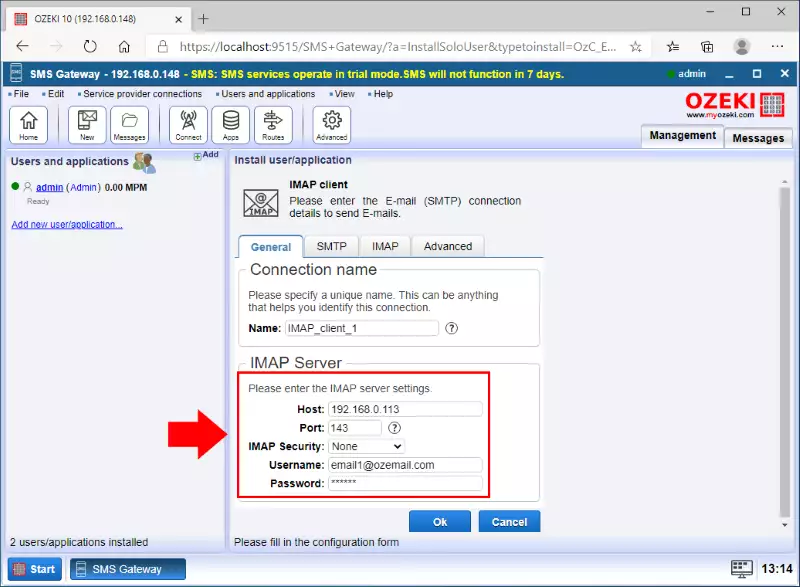
الخطوة 3 - تكوين التفاصيل المتقدمة للاتصال
في الخطوة التالية، تحتاج إلى تكوين الطريقة التي سيتم بها توجيه الرسائل عبر الاتصال. لذلك، أولاً، انقر على علامة تبويب IMAP. هنا، في قسم 'معالجة الرسائل'، يمكنك تعيين الحد الأقصى لطول الرسالة واختيار الطريقة التي يجب بها إعادة توجيه البريد الإلكتروني. بعد ذلك، كما يوضح الشكل 4، يمكنك تعيين المستلمين للبريد الإلكتروني. العناوين التي تكتبها هنا ستستلم الرسائل المعاد توجيهها.
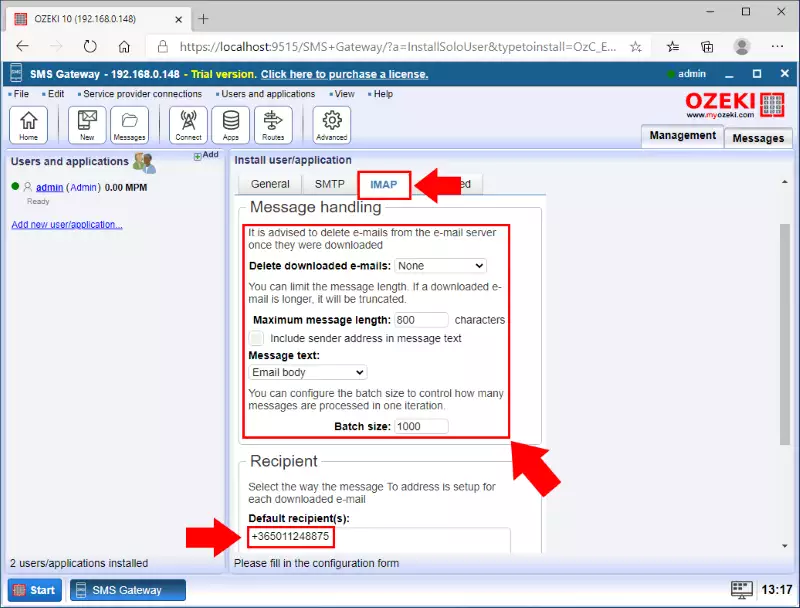
الخطوة 4 - تكوين خادم SMTP
لتتمكن من إعادة توجيه رسائل SMS كبريد إلكتروني، تحتاج إلى تكوين خادم SMTP يمكنه إرسال رسالة البريد الإلكتروني. يمكن إجراء هذا التكوين مع اتصال عميل IMAP. كما يظهر الشكل 5 أنك تحتاج إلى النقر على علامة تبويب SMTP لتتمكن من تكوين تفاصيل خادم SMTP. في قائمة SMTP، يمكنك تكوين تفاصيل خادم SMTP. الشكل 5 يوضح الإعدادات التي تحتاج إلى إجرائها لاستخدام خادم SMTP. لذا، اكتب عنوان IP المضيف ورقم المنفذ. اختر خيار المصادقة وأدخل اسم المستخدم وكلمة المرور لحساب بريدك الإلكتروني.
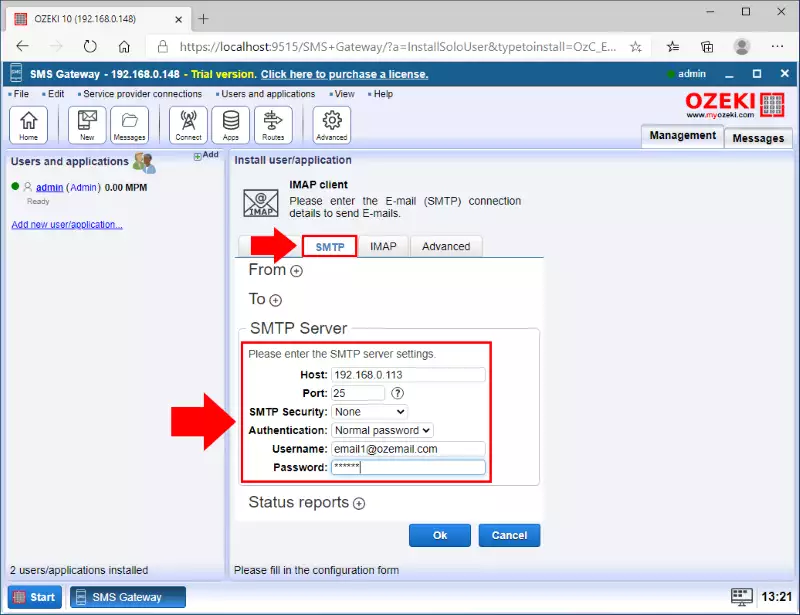
الخطوة 5 - تكوين عنوان البريد الإلكتروني للمستلم
التكوين التالي الذي تحتاج إلى تنفيذه هو إعداد عنوان مستلم سيستلم الرسالة المعاد توجيهها. في قائمة SMTP، اكتب عنوان البريد الإلكتروني للمستلم في حقل 'إلى البريد الإلكتروني'، كما يظهر الشكل 6. في حقل 'من البريد الإلكتروني'، يمكنك كتابة عنوان بريدك الإلكتروني. هذا يضمن أن هذا العنوان سيظهر كعنوان مرسل عندما يستلم المستلم الرسالة المعاد توجيهها. إذا انتهيت من جميع التكوينات، يمكنك ببساطة النقر على موافق.
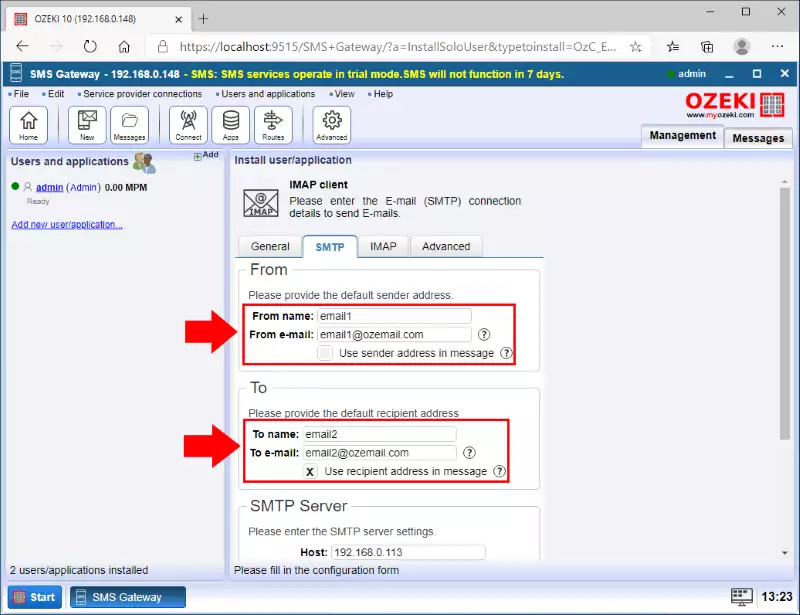
كما ترى في الشكل 7، إذا انتقلت إلى علامة تبويب الأحداث، يمكنك رؤية جميع الأحداث ومعلومات السجل الخاصة بها. يمكنك رؤية جميع المعلومات حول اتصالك في اللوحة الجانبية اليسرى. إذا كان مؤشر حالة الاتصال أخضر، فهذا يعني أن الاتصال يعمل وجاهز للاستخدام.
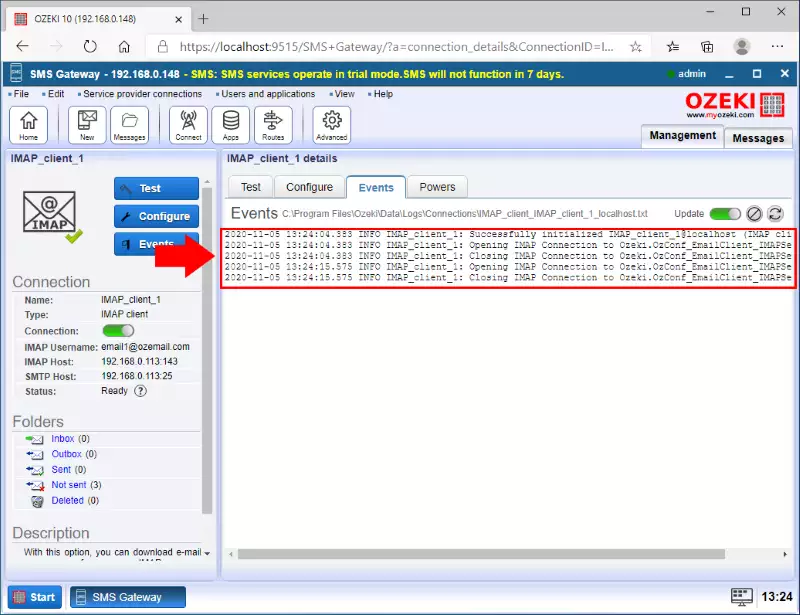
الخطوة 6 - إنشاء اتصال SMPP جديد
لإنشاء اتصال SMPP جديد، تحتاج إلى النقر على رابط 'إضافة اتصال جديد' في وحدة التحكم الإدارية لتطبيق Ozeki 10 SMS Gateway (الشكل 8). سيؤدي هذا إلى عرض قائمة بالبروتوكولات المتاحة. سيتعين عليك تحديد عميل SMPP من القائمة. لاحظ أن اتصال عميل SMPP يُستخدم إذا كنت ترغب في توصيل بوابة الرسائل القصيرة الخاصة بك بمزود خدمة الرسائل القصيرة عبر الإنترنت.
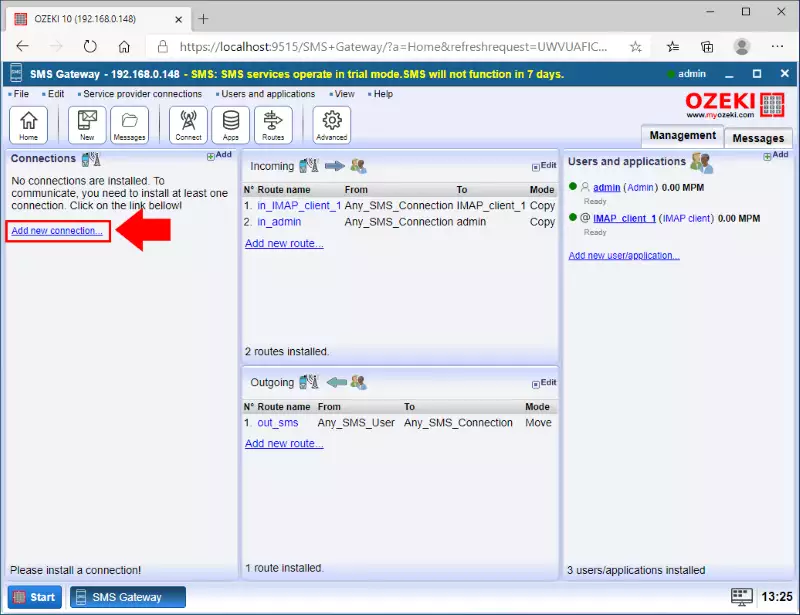
الآن يمكنك رؤية جميع خياراتك. يمكنك قراءة عنها والتعرف على كل منها بشكل أفضل بمساعدة الملخصات القصيرة. في هذه الحالة، تحتاج إلى اختيار خيار عميل SMPP. انقر على زر تثبيت بجواره وسيفتح مُهيئ اتصال SMPP. يمكنك رؤية جميع خياراتك في الشكل 9.
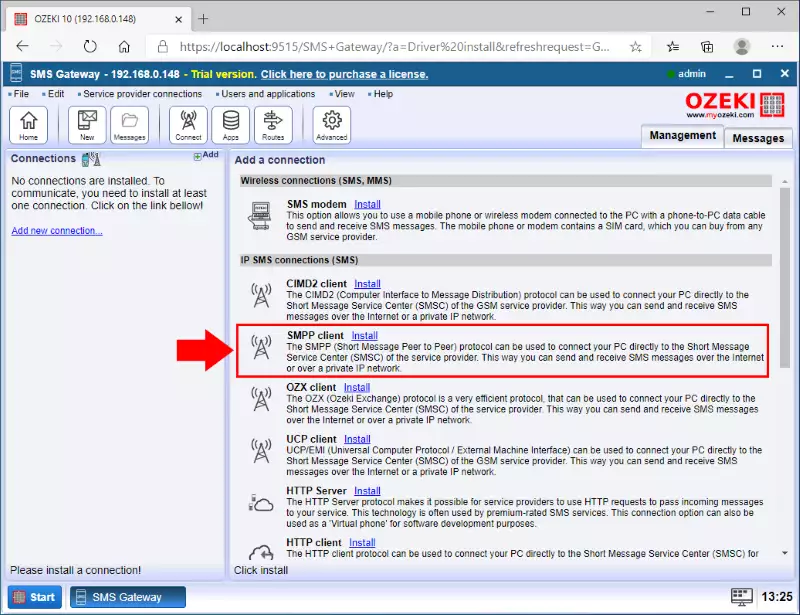
الخطوة 7 - تكوين اتصال SMPP
من أجل تكوين اتصال SMPP الخاص بك، تحتاج إلى توفير اسم المضيف ورقم المنفذ لخدمة SMPP. كما ترى في الشكل 10، يجب عليك تقديم بيانات اعتماد SMPP الخاصة بك وتحديد رقم الهاتف المرتبط بهذا الاتصال. يمكن أن يكون هناك أكثر من رقم هاتف واحد مرتبط بهذا الاتصال. في هذه الحالة، قدم الرقم الأول وتحقق من مربع الاختيار القابل للتجاوز. إذا تم تحديد هذا المربع، ستتمكن من استخدام جميع أرقام الهواتف كمعرفات مرسل. من المهم ذكر أن اسم مضيف SMPP والمنفذ بالإضافة إلى اسم المستخدم وكلمة المرور يتم توفيرها من قبل مزود خدمة الرسائل القصيرة الخاص بك.
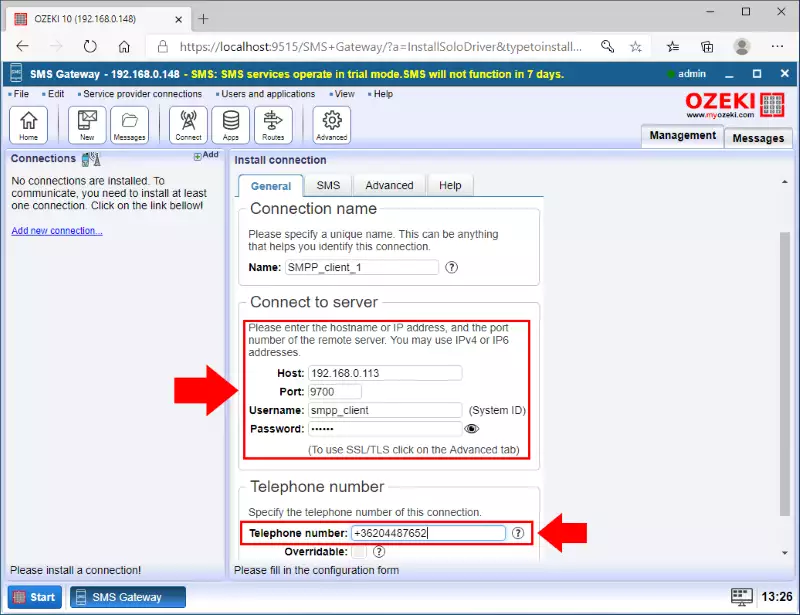
بمجرد تكوين اتصال SMPP، يجب عليك التحقق من سجل اتصال SMPP لترى ما إذا كان النظام متصلاً بشكل صحيح بمزود خدمة الرسائل القصيرة الخاص بك. إذا اتصل النظام بشكل صحيح، فسترى إدخال السجل "الاتصال متصل". يمكن العثور على سجلات اتصال الرسائل القصيرة في الدليل التالي في Windows: C:\Program Files\Ozeki\Data\Logs\Connections\. في علامة التبويب "الأحداث" من صفحة تفاصيل اتصال SMPP، يمكنك رؤية معاينة للسجل. تحتوي هذه الصفحة على آخر 100 إدخال في السجل. يمكنك رؤية السجل في الشكل 11. لاحظ أن ملفات سجل SMPP يتم تدويرها لتوفير مساحة على القرص.
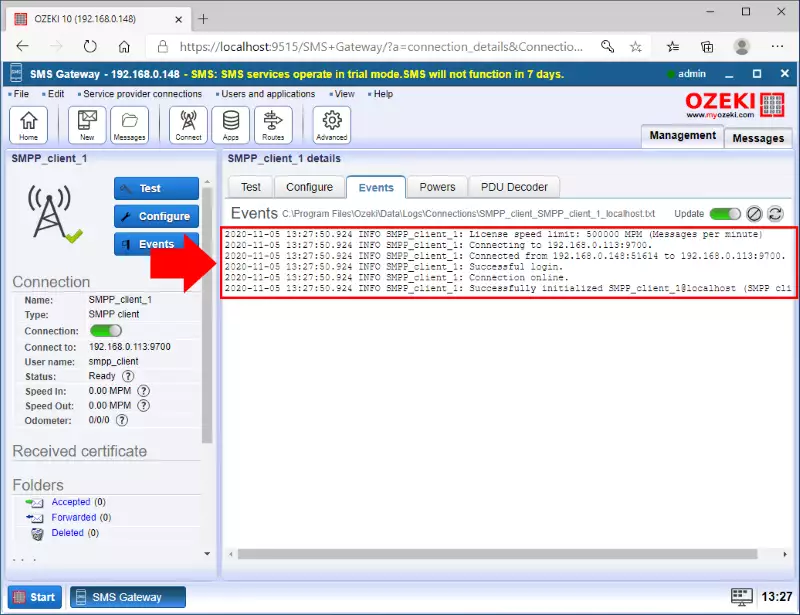
الخطوة 8 - إرسال بريد إلكتروني اختباري كرسالة قصيرة
في هذه المرحلة، يمكنك كتابة رسالة بريد إلكتروني إلى حساب البريد الإلكتروني لاختبار الحل. كما تراه في الشكل 12، كل ما عليك فعله هو كتابة رسالة بسيطة إلى عنوان البريد الإلكتروني من عنوان البريد الإلكتروني المُهيئ الذي قمت بتعيينه في اتصال عميل IMAP. مع كل شيء تم إعداده بشكل صحيح، كل ما عليك فعله الآن هو انتظار البريد الإلكتروني الوارد إلى حسابك. في حالة ورود بريد إلكتروني، سيقوم اتصال عميل IMAP بتنزيل البريد الإلكتروني وإعادة توجيهه على الفور إلى عنوان المستلم المحدد. يمكنك رؤية البريد الإلكتروني الاختباري في الشكل 12.
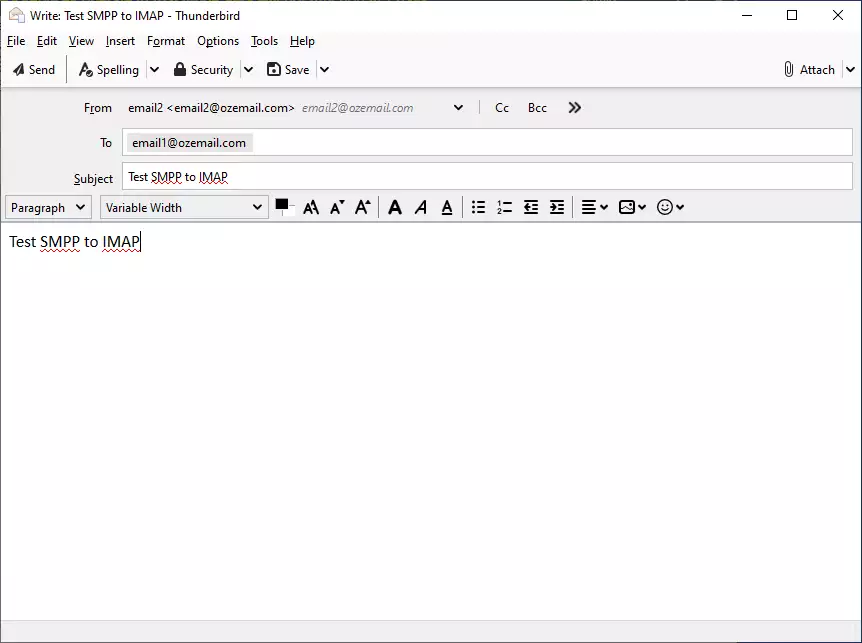
يمكنك بسهولة التحقق من سجلات عميل IMAP في علامة التبويب "الأحداث". تخزن هذه السجلات كل حدث حدث مع اتصال عميل IMAP الخاص بك. ستتمكن من رؤية جميع أحداث اتصال عميل IMAP. هنا يمكنك رؤية طابع زمني يظهر تاريخ كل حدث واسم الاتصال. أخيرًا، كل حدث لديه رسالة تصف الحدث. يُظهر الشكل 13 رسائل الأحداث لتنزيل بريد إلكتروني من حساب IMAP وإعادة توجيهه إلى عنوان المستلم المحدد.
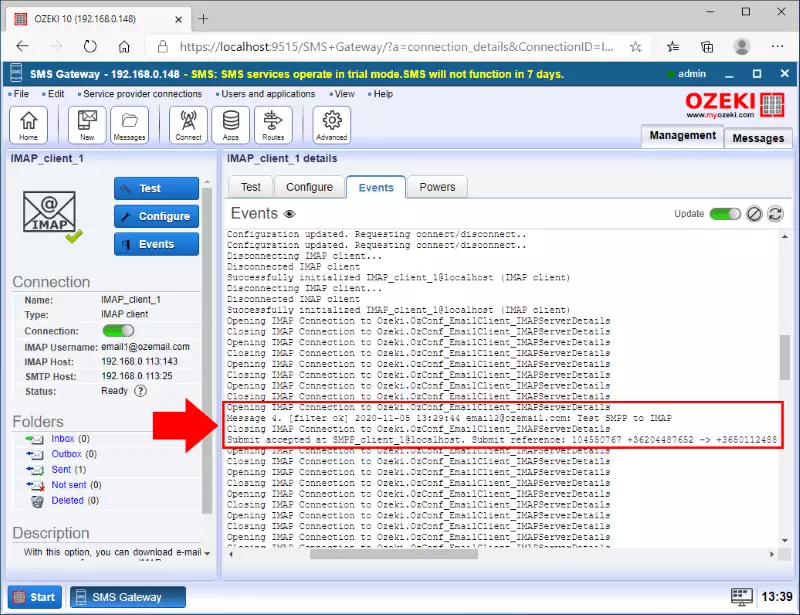
كما ترى في مجلد المرسلات لعميل IMAP، لقد أرسلت الرسالة بنجاح إلى المستلم. إذا كان تحت حقل النتيجة علامة اختيار، فهذا يعني أن الرسالة تم إرسالها بنجاح. يمكنك رؤية مجلد المرسلات في الشكل 14.
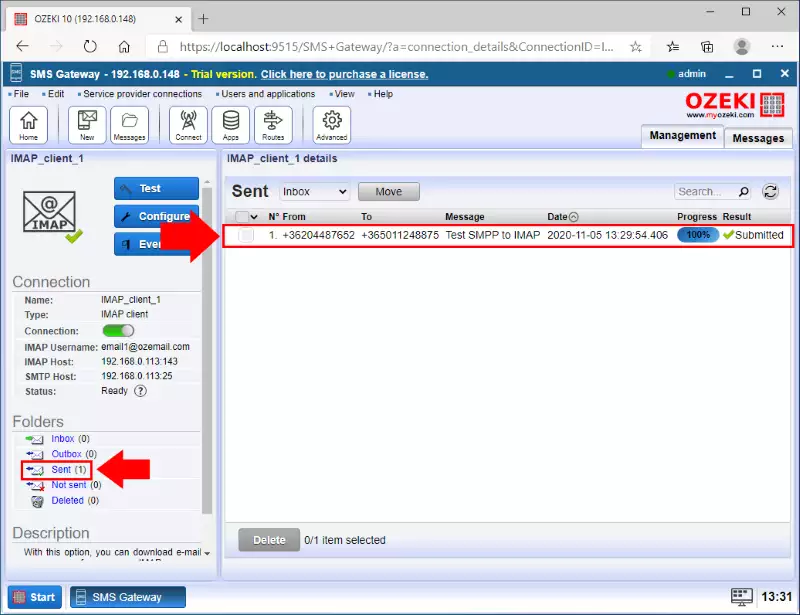
الخطوة 9 - إرسال رسالة قصيرة اختبارية كبريد إلكتروني
مع خادم SMTP المُهيئ، يكون نظامك قادرًا على استقبال رسالة قصيرة وإعادة توجيهها كرسالة بريد إلكتروني. تصل الرسالة القصيرة إلى نظامك باستخدام اتصال مزود الخدمة. إذا لم يكن لديك هذا النوع من الاتصال، يمكنك التحقق من كيفية إنشاء اتصال عميل SMPP. ثم، يتم توجيه الرسالة إلى اتصال عميل IMAP، الذي يستخدم خادم SMTP الخاص به والتفاصيل المقدمة لإعادة توجيه الرسالة إلى عنوان البريد الإلكتروني للمستلم. للتحقق مما إذا كان اتصال عميل IMAP يعمل كما هو متوقع، يمكنك التحقق من سجلاته في علامة التبويب "الأحداث". ستتمكن من رؤية كل حدث للاتصال. يُظهر الشكل 15 الأحداث التي تم تسجيلها في حالة إعادة توجيه رسالة قصيرة إلى بريد إلكتروني بنجاح.
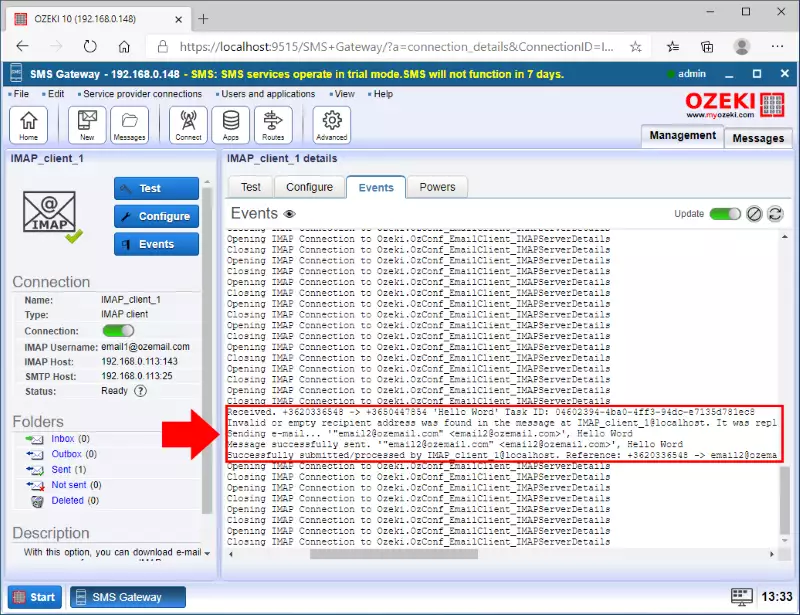
يمكنك رؤية في الشكل 16 الرسالة القصيرة التي تم إعادة توجيهها إلى عنوان البريد الإلكتروني للمستلم وظهرت في صندوق بريد حساب البريد الإلكتروني.